Fotos auf dem iPhone überlagern | Schritt-für-Schritt-Anleitung
Was ist eine Überlagerung eines Bildes? Foto-Overlays bedeuten, dass ein Bild über ein anderes gelegt wird. Sie sind eine unterhaltsame und unkomplizierte Möglichkeit, kreativ mit Ihren Bildern umzugehen, z. B. zwei Gesichter zu kombinieren, ein Logo zu Ihrem Foto hinzuzufügen oder ein Bild über ein anderes Bild zu legen.
In dieser Anleitung zeigen wir Ihnen, wie Sie Fotos auf dem iPhone mit verschiedenen Methoden überlagern können, von der in Apple integrierten App "Shortcuts" bis zur bequemeren Online-Lösung AI Ease. Es ist keine Erfahrung in der Bildbearbeitung erforderlich. Folgen Sie einfach den Schritten und erstellen Sie tolle Bilder!
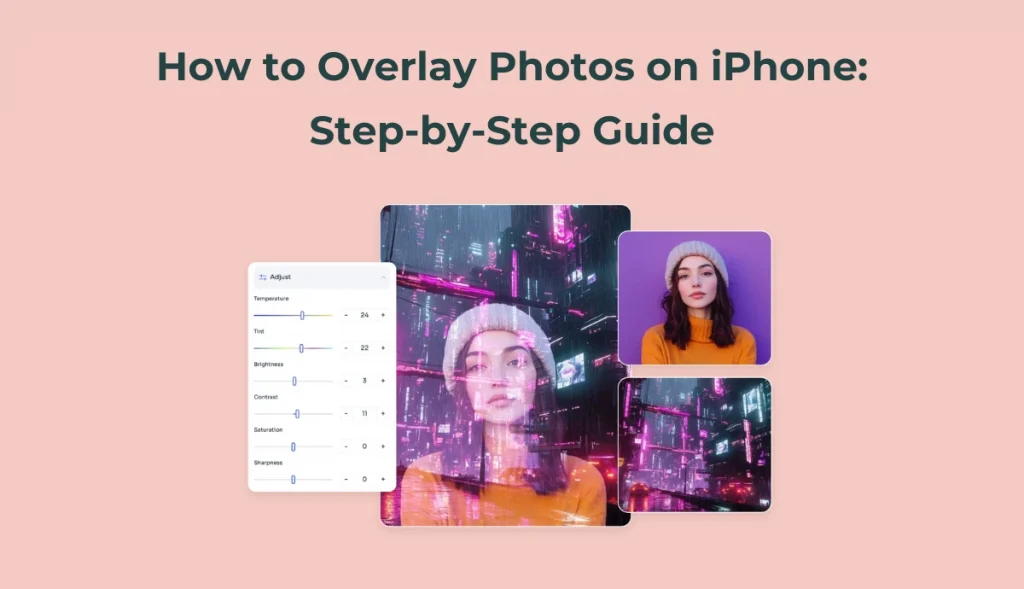
Fotos auf dem iPhone mit der App Shortcuts überlagern
Mit der App "Shortcuts" von Apple können Sie viele komplexe Aktionen ausführen, z. B. ein Bild auf ein anderes Bild auf dem iPhone legen. Mit nur einer einmaligen Einrichtung können Sie mühelos zwei Fotos übereinander legen, auch ohne Apps von Drittanbietern.
9 Schritte zum Überlagern von Fotos auf dem iPhone
Mit benutzerdefinierten Shortcuts können Sie mehrere Bilder übereinander legen. So überlagern Sie Fotos auf einem iPhone mit der App "Shortcuts". Wenn Sie das Überlagerungsbild schneller erhalten möchten, können Sie zum nächsten Abschnitt gehen, um zu erfahren, wie Sie das AI-Überlagerungstool verwenden. Sie können 2 Bilder online in nur 4 Schritten überlagern!
Schritt 1. Erstellen Sie eine neue Verknüpfung in der Shortcuts App
In diesem Schritt wird Ihr Arbeitsablauf für Fotoüberlagerungen initialisiert. Sie erstellen eine benutzerdefinierte Verknüpfung zum Überlagern von Bildern.
- Öffnen Sie die App " Shortcuts" auf Ihrem iPhone.
- Tippen Sie auf das "+"-Symbol oben rechts, um eine neue Verknüpfung zu erstellen.
- Klicken Sie dann auf "Aktion hinzufügen", um mit dem Hinzufügen von Schritten zu beginnen.
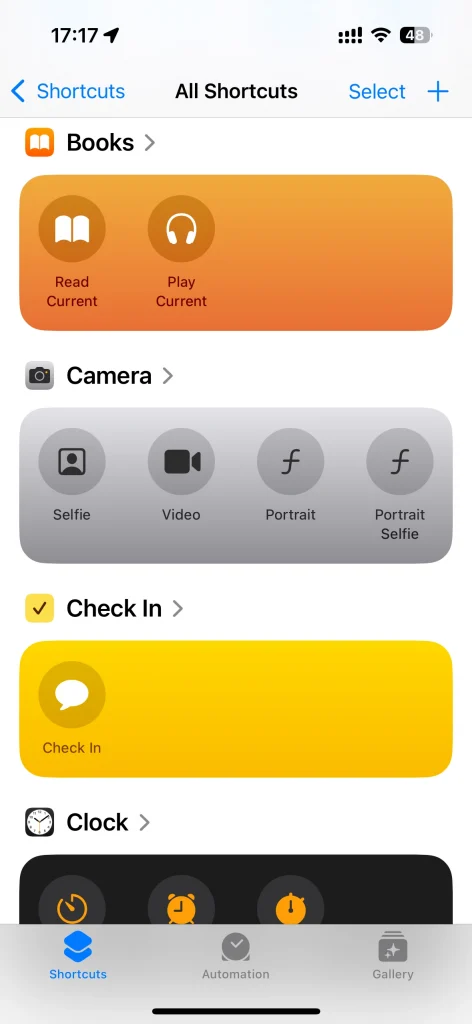
Schritt 2. Aktivieren Sie die Option "In Freigabeblatt anzeigen".
In diesem Schritt wird dem iPhone mitgeteilt, woher das Bild stammen soll, und Sie erhalten schnellen Zugriff auf das Überlagerungswerkzeug.
- Tippen Sie auf das "i" -Symbol neben dem Namen Ihrer Abkürzung (obere Leiste).
- Wenn Sie eine neue Seite sehen, aktivieren Sie "In Freigabeblatt anzeigen".
- Tippen Sie auf "Fertig", um zurückzukehren.
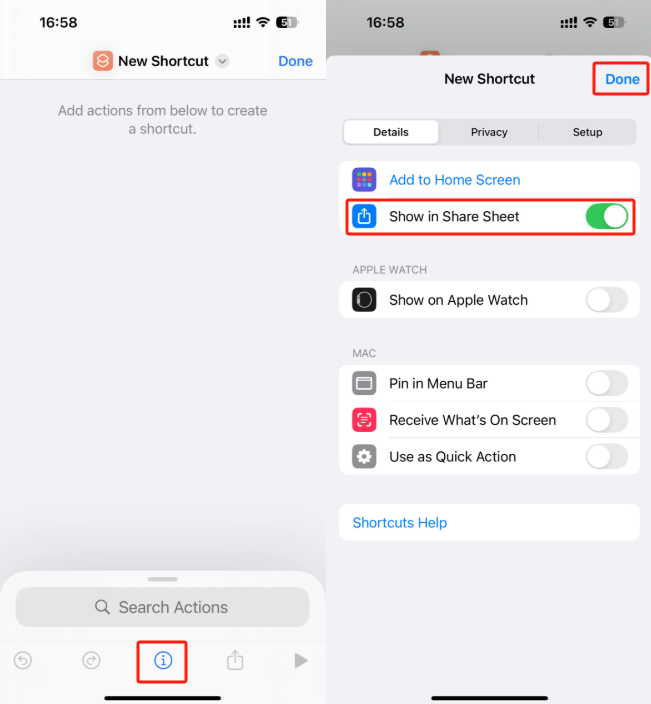
Schritt 3. Wählen Sie die Mediendateiformate
Kehren Sie zur neuen Verknüpfungsseite zurück und folgen Sie den folgenden Schritten, um zu erfahren, wie Sie Fotos auf dem iPhone überlagern können.
- Tippen Sie auf die Stelle, an der "Bilder und N mehr" steht.
- Schließen Sie alle Medienformate mit Ausnahme von Bildern und Medien.
- Drücken Sie nach der Auswahl auf "Fertig".
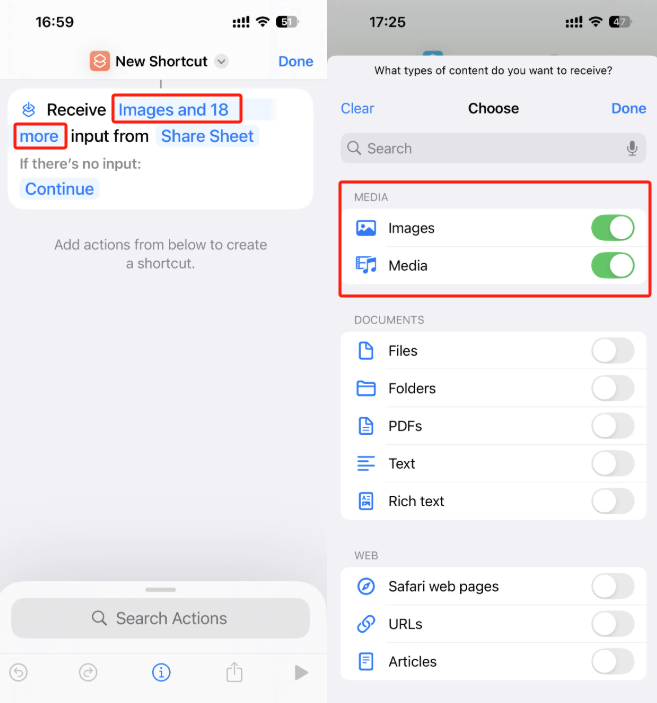
Schritt 4. Hinzufügen der Aktion "Fotos auswählen" (zweimal)
Um zwei Bilder zu überlagern, wählen Sie eines für den Vordergrund und eines für den Hintergrund. Wenn Sie diese Aktion zweimal hinzufügen, kann die Verknüpfung zwei separate Bilder anfordern.
- Wählen Sie auf der Seite für die neue Verknüpfung die Option Aktion hinzufügen oder klicken Sie direkt auf die Suchleiste unten auf der Seite.
- Geben Sie "Fotos auswählen" ein und tippen Sie zum Hinzufügen auf .
- Wiederholen Sie den Vorgang, um eine zweite Aktion "Fotos auswählen" hinzuzufügen.
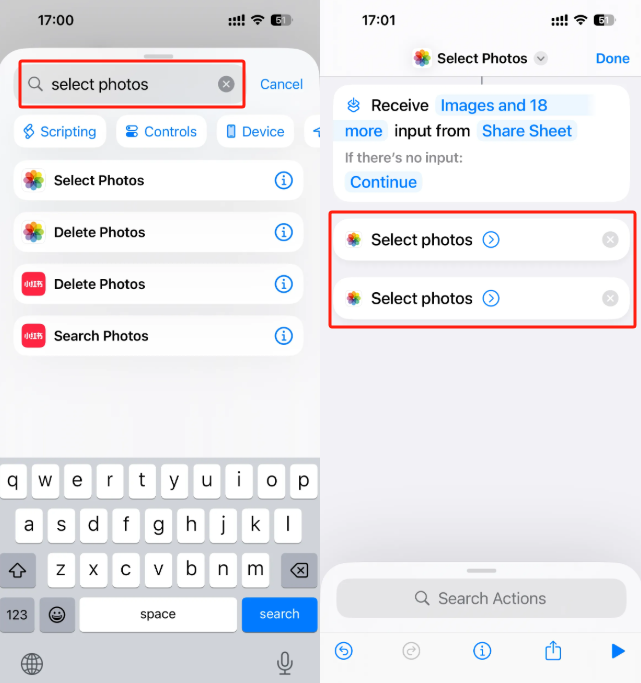
Schritt 5. Fügen Sie die Aktion "Bild überlagern" hinzu
Dies ist die Schlüsselaktion, mit der die beiden ausgewählten Fotos zusammengefügt werden. Es wird ein neues Bild mit einem Foto über einem anderen Foto erstellt.
- Fügen Sie eine Aktion hinzu, indem Sie in der Suchleiste "Overlay Image" eingeben.
- Wählen Sie die Aktion Bild überlagern, um 2 Fotos mit dem iPhone zu kombinieren.
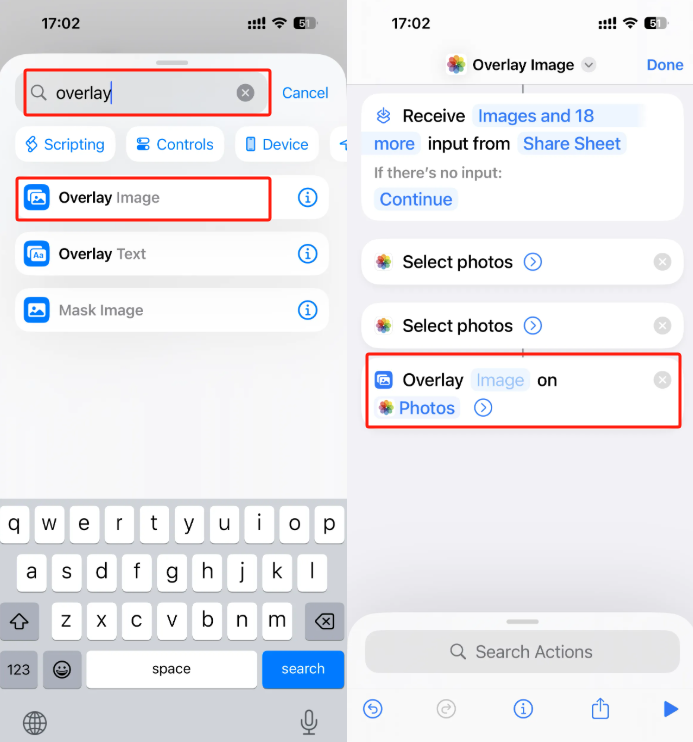
Schritt 6. Variable zum Verbinden von Bildinhalten festlegen
Durch die Zuweisung von Magic Variables teilen Sie dem Shortcut mit, welche ausgewählten Fotos an welche Position in der Überlagerung (oben oder unten) kommen. So können Sie lernen, wie man ein Bild auf ein anderes Bild iPhone einfügen.
- Tippen Sie auf das erste Feld "Bild" in der Aktion "Bild überlagern".
- Wählen Sie "Variable auswählen".
- Tippen Sie in der blauen Leiste auf das erste Etikett "Fotos" (aus der ersten Aktion "Fotos auswählen").
- Wiederholen Sie diesen Vorgang für das zweite Feld "Bild" und verknüpfen Sie die zweite Variable "Fotos".
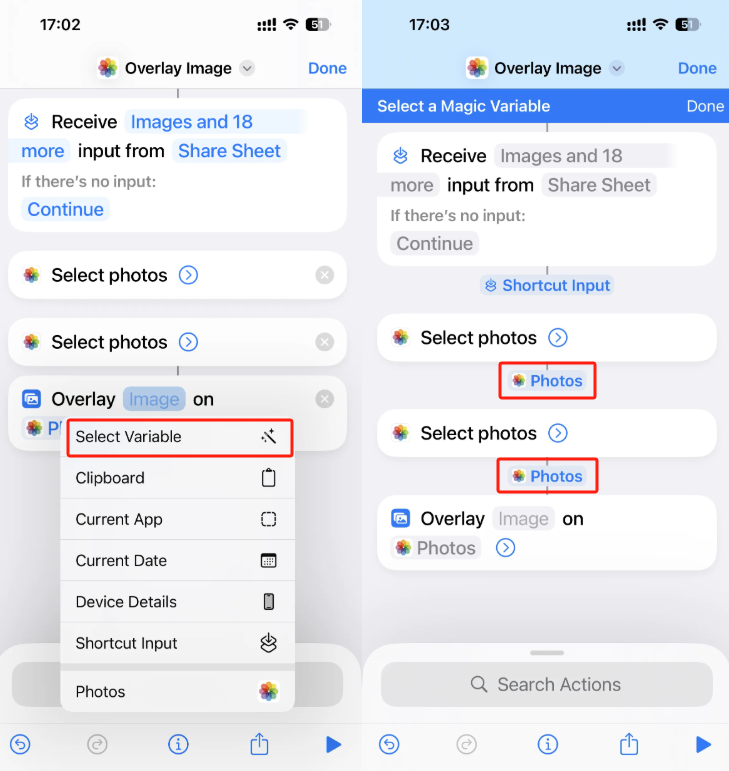
Schritt 7. Aktion "In Fotos speichern" hinzufügen
Sobald Sie die Bilder auf dem iPhone überlagert haben, können Sie das endgültige überlagerte Bild direkt in Ihrer Kamerarolle speichern.
- Klicken Sie in die Suchleiste
- Suchen Sie nach "Auf Foto speichern".
- Wählen Sie einAlbum als Standardalbum aus.
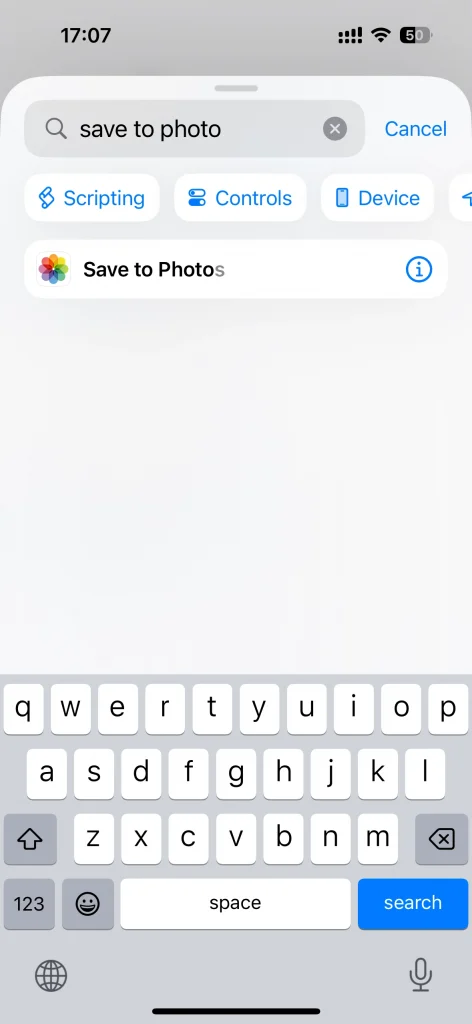
Schritt 8. Umbenennen und Vervollständigen der Verknüpfung
Danach können Sie der Verknüpfung einen eindeutigen Namen geben, damit sie bei der Verwendung des Share Sheet leicht zu finden ist.
- Tippen Sie oben auf den Namen der Abkürzung.
- Geben Sie einen neuen Namen ein, z. B. "Overlay" oder einen anderen Namen, den Sie bevorzugen.
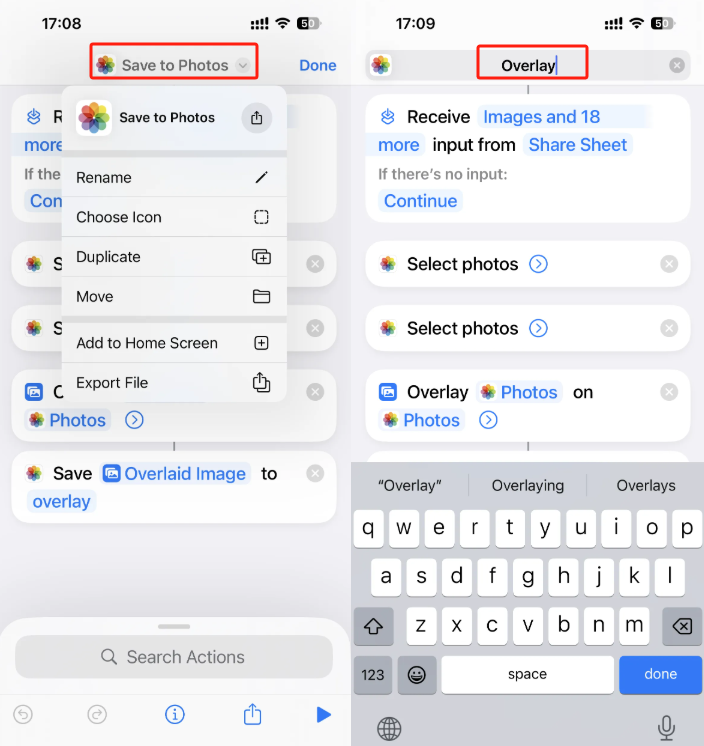
Schritt 9. Führen Sie die Überlagerung in der Fotos-App aus
Jetzt, wo Ihre Verknüpfung fertig ist, ist es an der Zeit, sie zu testen. Sie führen das Overlay direkt in der Fotos-App aus, ohne die Verknüpfung erneut zu öffnen.
- Öffnen Sie die Fotos-App.
- Tippen Sie auf " Auswählen" und wählen Sie zwei Fotos aus, die Sie Bild zu Bild hinzufügen möchten. Das erste wird das Overlay (oben), das zweite der Hintergrund sein.
- Tippen Sie auf das Symbol Freigeben (Feld mit Pfeil nach oben).
- Blättern Sie nach unten und wählen Sie die gewünschte Verknüpfung (z. B. "Overlay").
- Warten Sie ein paar Sekunden und Ihr überlagertes Bild wird automatisch gespeichert. Sie können die Deckkraft nach Ihren Bedürfnissen anpassen.
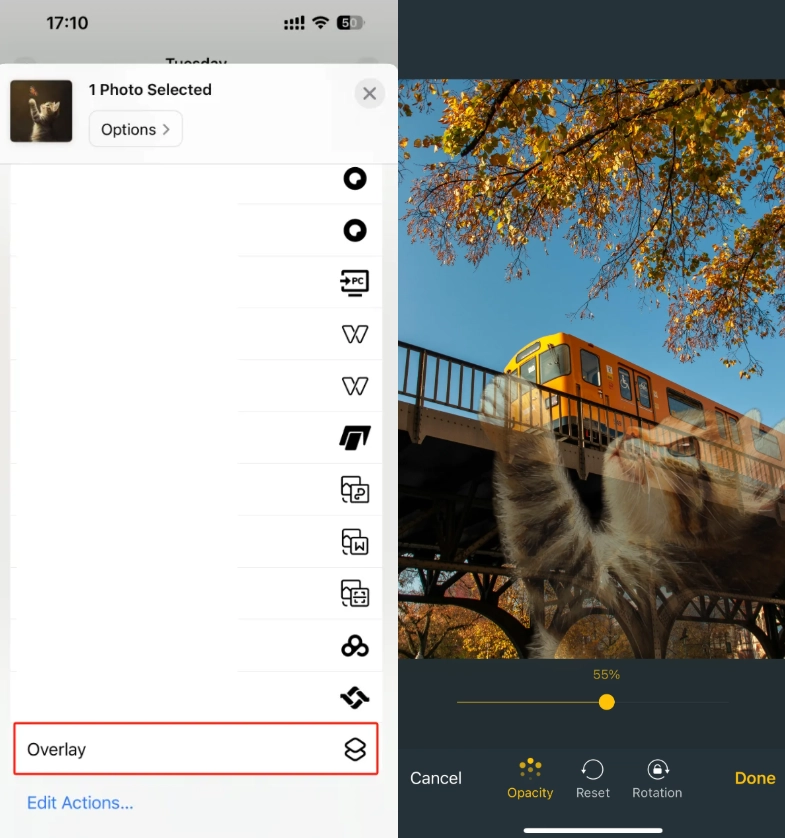
Oben sind alle Schritte beschrieben, wie man zwei Fotos auf dem iPhone überlagert. Obwohl die Schritte für die Verwendung von Shortcuts ein wenig kompliziert sind, keine Sorge; Sie können die detaillierten Schritte oben folgen. Wenn Sie lernen möchten, wie Sie zwei Fotos auf einem iPhone ohne eine App kombinieren können, finden Sie in der folgenden Sitzung die Antwort.
Wie man zwei Bilder auf dem iPhone ohne eine App zusammenfügt
Wenn Sie nach einer einfacheren und schnelleren Methode suchen, um Bilder zu überlagern auf Ihrem iPhone zu überlagern, ist AI Ease die bessere Wahl. AI Ease's Online-Hintergrundentferner kann den Hintergrund auf intelligente Weise entfernen, so dass Sie ganz einfach und kostenlos Hintergründe hinzufügen und Bilder auf Ihrem iPhone überlagern können.
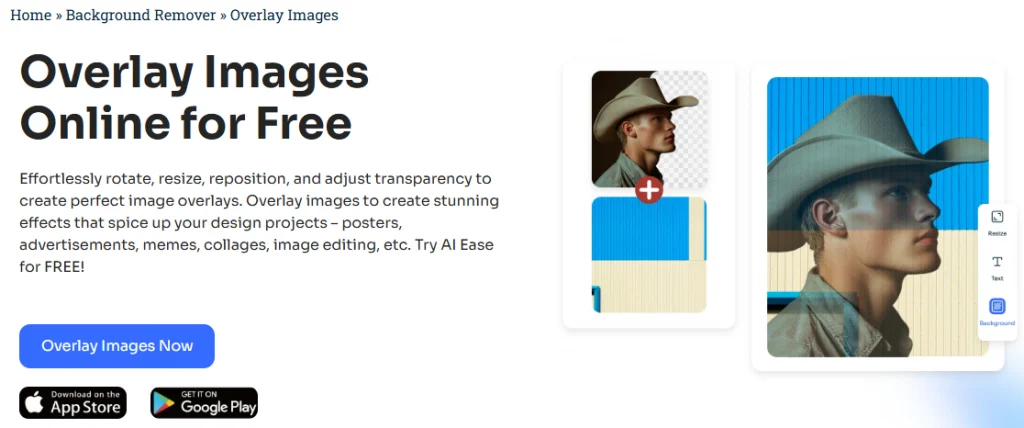
Warum AI Ease als Online-Overlay-Tool wählen?
AI Ease macht Bildüberlagerungen online mühelos, auch für technisch nicht versierte Nutzer. Hier ist, warum es sich auszeichnet.
- Einfach zu bedienen: Öffnen Sie einfach Safari und legen Sie sofort los.
- AI-gesteuerte Hintergrundentfernung: Entfernt automatisch und in Sekundenschnelle den Hintergrund aus jedem Bild.
- Intuitiver Drag-and-Drop-Editor: Passen Sie Größe, Deckkraft und Position mit Ihren Fingern an.
- Vorschau in Echtzeit: Sehen Sie die Überlagerungsergebnisse sofort, ohne Rendering-Verzögerungen.
- Direktes Teilen: Herunterladen oder Teilen auf Instagram, Facebook oder Messages mit einem Fingertipp.
4 Schritte zum Überlagern von Fotos auf dem iPhone mit AI Ease
Jetzt können Sie die Website von AI Ease's Hintergrundentferner besuchen und lernen, wie man Bilder auf dem iPhone einfach überlagern kann.
Schritt 1. Laden Sie ein Foto zu unserem AI Hintergrundentferner hoch. Es wird automatisch entfernen Sie das Bild Hintergrund in Sekunden.
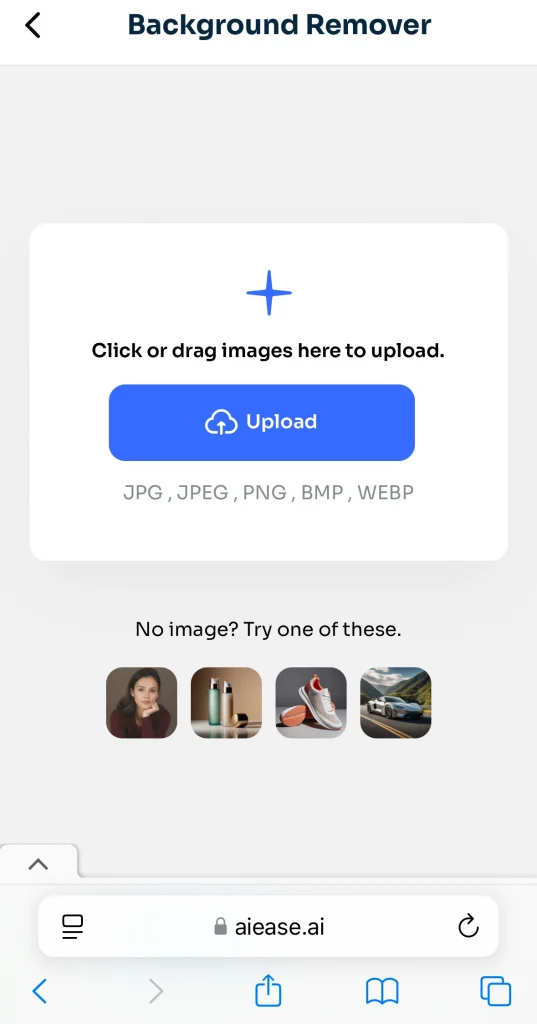
Schritt 2. Tippen Sie auf Hintergrund und wählen Sie die Option "Meine Fotos" in der oberen Symbolleiste. Wählen Sie dann ein Bild aus Ihrer "Fotobibliothek" oder "Datei" als Basisbild.
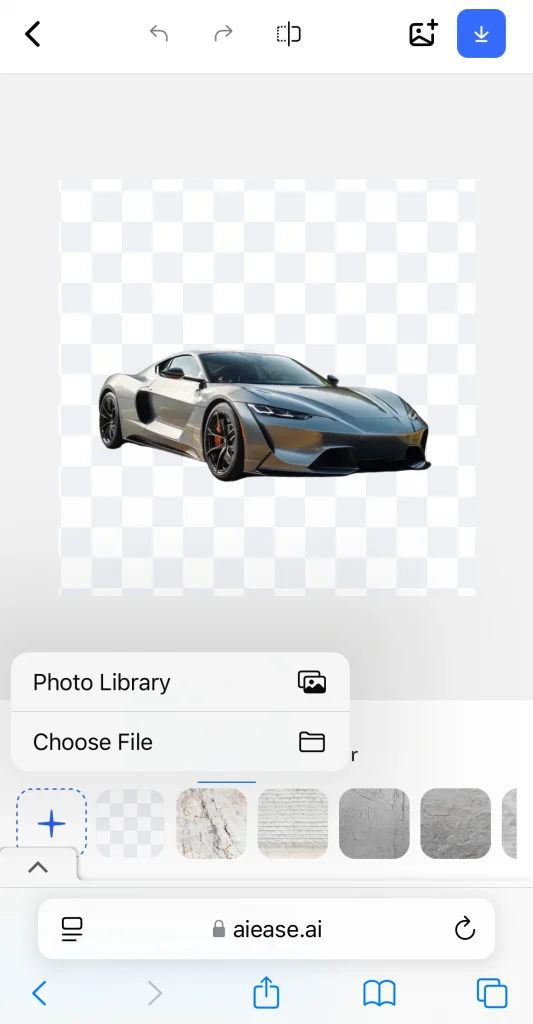
Schritt 3. Wählen Sie das Bild aus, bei dem der Hintergrund entfernt wurde, und passen Sie dann seine Deckkraft, Position und Ausrichtung an, um ein Bild nahtlos in ein Bild auf dem iPhone einzufügen.
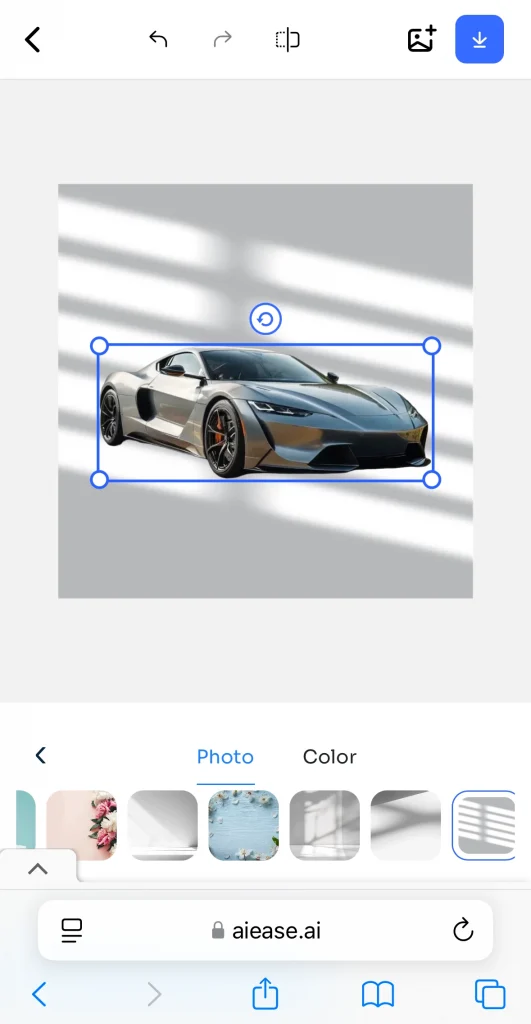
Schritt 4. Wenn Sie fertig sind, klicken Sie auf "Herunterladen", um die übereinandergelegten Bilder auf Ihrem Gerät zu speichern oder sie direkt auf Ihren bevorzugten sozialen Plattformen zu teilen.
Schlussfolgerung
Das ist alles darüber, wie man Fotos auf dem iPhone überlagert. Mit der App "Shortcuts" von Apple haben Sie zwar eine native Option, aber sie erfordert mehrere Schritte und Einstellungen. Wenn Sie einen schnelleren, unkomplizierteren und visuelleren Ansatz wünschen, ist AI Ease die perfekte Lösung, um zwei Fotos auf dem iPhone zu kombinieren. Ganz gleich, ob Sie als Gelegenheitsnutzer Memes erstellen oder als Content Creator visuelle Geschichten entwerfen, mit AI Ease können Sie Bilder ohne App überlagern und so Zeit und Klicks sparen.


